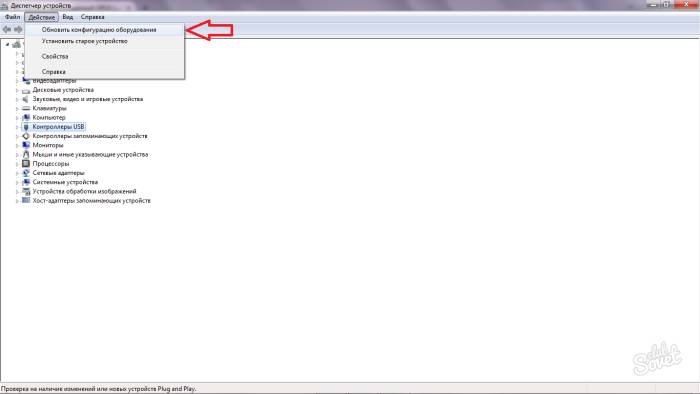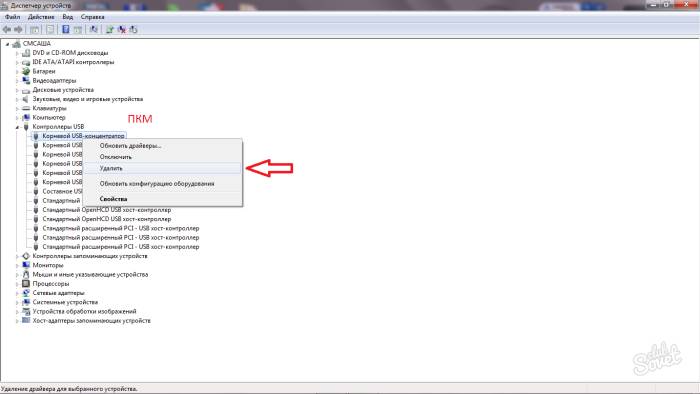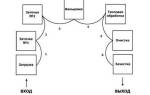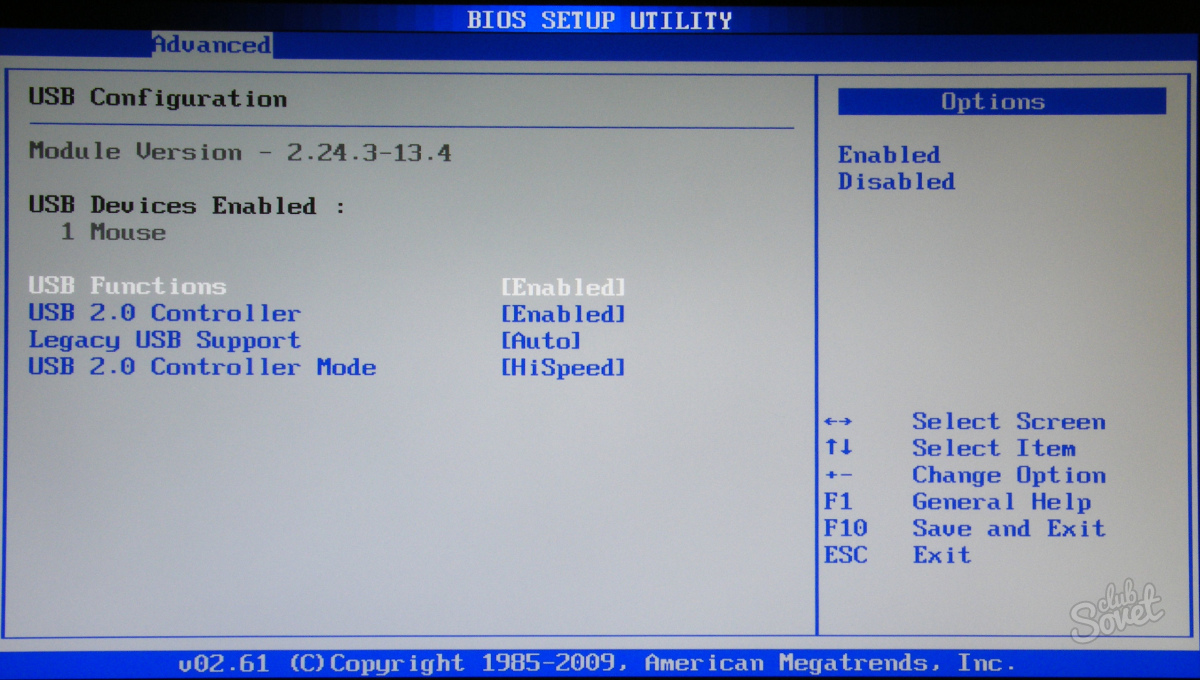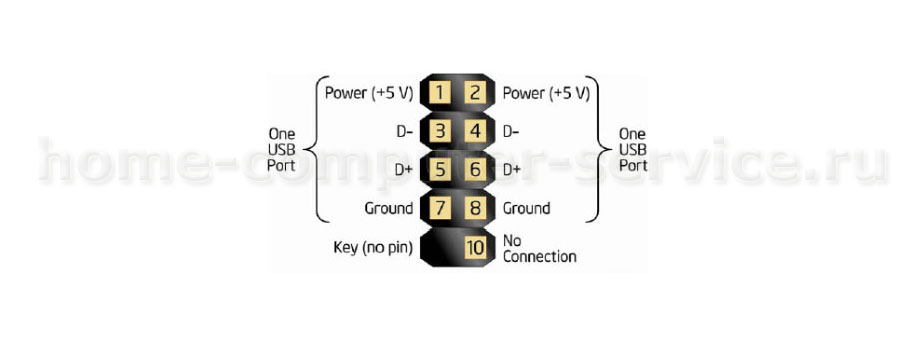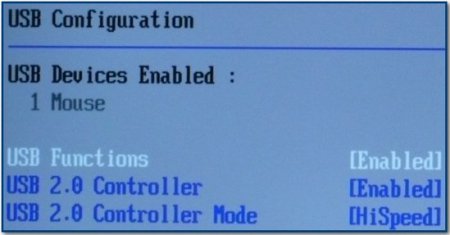USB-разъемы редко ломаются и очень непривередливы в обращении. Но когда они выходят из строя, то это доставляет немало хлопот. В этой статье представим вашему вниманию самые простые решения этого неприятного вопроса.
Для начала перезагрузите компьютер. Иногда бывают ситуации, когда драйвера перестают работать по какой-то
системной ошибке
. Так что перезапуск системы может исправить данную ситуацию.
Если нет возможности перезагрузить ПК, например, из-за роботы какой-то важной программы (скажем, установки приложения), можно попробовать перезагрузить драйвера. Для этого перейдите по пути «Пуск — Панель управления — Диспетчер задач» или входим в «Пуск», нажимаем «Выполнить» и в поле вводим «devmgmt.msc». В новом окне выберите пункт «Действие», а после «Обновить конфигурацию оборудования». Если появился в списке контроллер USB, то проблема решена.
Также можно попробовать удалить и переустановить контроллер. Сразу скажем, что этот способ работает очень редко, но в некоторых случаях действительно помогает. Снова зайдите в «Диспетчер устройств». Найдите раздел USB разъемов, и нажимая правую кнопку мыши, удалите их. После перезапустите компьютер, при загрузке ОС новые драйвера сами будут установлены.
В некоторых случаях неисправность будет вызвана повреждением самих драйверов, и потому их нужно обновить. Но этот процесс достаточно сложный, и лучше самим ничего не делать, а обратиться к специалисту.
Одна из самых частых неисправностей — это перегрузка USB-портов. Иными словами очень много всяких кабелей подключено к компьютеру. Решение этой проблемы очень простое: нужно отключить все шнуры и оставить только один нужный.
Также причиной, по какой не работает контроллер, может являться «BIOS». При следующем запуске компьютера нажмите клавишу входа в «BIOS» (обычно это delete, F1 или F10). После входа зайдите в раздел «Advanced» и найдите пункт «USB Controller». В этой строчке должно стоять «Enabled», а если другое — то измените на нужное и сохраните.
Если ничего из вышеперечисленных способов не помогло, то это точно механическое повреждение разъема или кабеля подключения. Для начала нужно установить, что конкретно не работает. Отключите все кабели из
разъемов USB
, включите заново компьютер и начинайте по очереди возвращать, так можно узнать, какой именно не работает разъем или прибор. После того как неработающие устройство найдено, внимательно изучите на наличие повреждений: нет ли на нём пыли, целый он или нет, ну и нет ли трещин. После также посмотрите на соединительный шнур: не сильно ли перегибается, не порван ли он, нет ли трещин, сколов или порезов.
Если ни один из способов не помог, то налицо повреждение южного моста материнской платы. Как и в последнем случае советуем отнести ваш компьютер в сервисный центр, где будет произведён ремонт.
Если компьютер не определяет USB устройства, важно понять: в компьютере дело или в устройстве, которое мы пытаемся к нему подключить. Процесс диагностики хорошо разобран на примере случая, когда компьютер не видит USB-флешку .
Допустим флешка (или другое устройство), на другом компьютере определилась и работает нормально. Значит дело в нашем ПК и необходимо проверить, во всех портах такая ситуация или только в этом. Если только в передних, то часто
USB порт
ы на передней панели просто не подключены к
материнской плате
. Если это так, то их надо подключить.
Подключение фронтальных USB портов
Для подключения передних USB портов снимите боковую крышку с системного блока и найдите провода идущие от передней панели.
Если мы говорим про USB 2.0, то обычно это шлейф имеющий 10 контактный разъём.
Соответственно, надо найти в правом нижнем углу материнской платы группу контактов с обозначением USB1112 (USB1314) или f_usb12 (f_usb34) и т.п.
Если провод от передней панели имеет не цельный разъём (часто бывает 8 отдельных контактов), то к материнской плате они подключаются в следующем порядке:
Если мы говори про USB 3.0 , то всё намного проще: разъём всегда цельный и на материнской плате, и на шлейфе.
Мнение эксперта:
При возникновении проблем с работой передних USB-портов следует в первую очередь проверить их физическое состояние. Эксперты рекомендуют начать с очистки разъемов от пыли и посторонних частиц, а также проверить их наличие повреждений. В случае, если это не решает проблему, следует обратить внимание на драйвера USB-контроллера в системе. Обновление или переустановка драйверов может помочь восстановить функциональность портов. В случае, если проблема сохраняется, рекомендуется обратиться к специалисту для более глубокой диагностики и решения проблемы.

Опыт других людей
Если у вас возникла проблема с неработающими передними USB-портами, не отчаивайтесь. Сначала убедитесь, что проблема не связана с неправильно установленными драйверами. Попробуйте переподключить устройство к другому порту или к другому компьютеру. Если это не помогло, возможно, порты повреждены или требуют замены. В этом случае лучше обратиться к специалисту или обратиться в сервисный центр. Не пытайтесь самостоятельно ремонтировать USB-разъем, чтобы избежать дополнительных повреждений.
Интересные факты
- Неисправность материнской платы.Это одна из самых распространенных причин, по которой не работают передние USB-порты. Материнская плата может быть повреждена из-за перегрева, скачков напряжения или других факторов. В этом случае необходимо заменить материнскую плату.
- Повреждение кабеля USB.Кабель USB, который соединяет передние USB-порты с материнской платой, может быть поврежден из-за перегибания, сдавливания или других механических воздействий. В этом случае необходимо заменить кабель USB.
- Неправильное подключение передних USB-портов к материнской плате.Передние USB-порты должны быть подключены к соответствующим разъемам на материнской плате. Если порты подключены неправильно, они не будут работать. В этом случае необходимо переподключить передние USB-порты к материнской плате.

Установка дискретного USB контроллера
Возвращаясь к нашей проблеме, если заведомо исправное
USB устройство
не определяется ни в одном USB порте компьютера, то вероятнее всего, USB контроллер (интегрированный в материнскую плату) вышел из строя. В этом случае, если других нареканий на материнскую плату нет, ставится USB контроллер в виде платы расширения.
Контроллер обычно имеет или PCI или PCI-E разъём.
Установка контроллера
Первым делом надо отключить питание компьютера (обязательно извлечь вилку из розетки) и снять боковую крышку.
Найти свободный PCI или PCI-E разъём на материнской плате
PCI-E -1, PCI- 2
Установить наш контроллер- вставить в разъём и аккуратно прижимая, добиться чтобы он до конца вошёл в разъём. Прикрутить металлическую планку к корпусу. Если на контроллере есть разъём для
дополнительного питания
, подключить провод от блока питания с подходящим разъёмом.
После включения ПК, желательно зайти в BIOS материнской платы и отключить встроенный контроллер. На разных платах это делается по разному. Поэтому, лучше обратитесь к инструкции от вашей материнской платы. Чаще всего, в разделе integrated peripherals надо найти пункт on-board usb controller и отключить (установить в disabled).
После загрузки ПК контроллер определиться автоматически. Если этого не произошло, установите драйвер идущий в комплекте с устройством. Проверьте контроллер при помощи, например, USB-флешки.
Преимущества активного USB хаба
Чаще всего, USB контроллеры выходят из строя из-за того, что к USB портам подключают устройства потребляющий слишком большой ток. Например, 3G модемы или смартфоны. Для того чтобы избежать поломки USB портов на вашем ПК, подключайте подобные «прожорливые» устройства через USB хабы с активным питанием, т.е. с отдельным блоком питания.
Знаете ли вы, чем отличаются USB порты, находящиеся с задней части компьютера и с передней? Разница в том, что те USB порты, которые находятся сзади, подключаются непосредственно к USB-контроллеру, который находится на самой материнской плате, и является ее неотъемлемой частью. А вот
передние USB
порты, идут через USB-концентратор и подключаются через шлейф, и вот тут может быть, что кабель некачественный, и проблемы с портами могут появляться.
Если подключить к двум USB-портам на передней панели сразу два требовательных к питанию USB-устройства (например, переносной
жёсткий диск
и телефон) то возникнет нехватка питания одного из этих устройств, и оно или не будет правильно работать, либо не будет работать вообще. Почему спросите вы? USB-контроллер обеспечивает подключенное к нему устройство питанием-500 мА на 5 В. Если у устройства интерфейса USB нет дополнительного адаптера питания, значит, оно должно работать от интерфейса USB, без дополнительного питания, то есть 5 В должно хватить, но если к контроллеру USB с помощью концентратора подключено два устройства.
USB-порты на передней панели компьютера являются USB-концентраторами, которые имеют один 9-пиновый входной разъём для подключения к материнской плате с одной стороны и несколько портов USB для подключения устройств с другой. Кабель USB-концентратора передаёт информацию к подключенному устройству, а так же питает его электроэнергией, но если устройств два, а питание концентратору подаётся всё так же 500 мА на 5 В, то конечно питания устройствам не хватает. ИМХО, подключать можно к USB-концентратору мышь, клавиатуру и флешку, а если вы хотите использовать другие устройства типа смартфона, внешнего
жесткого диска
и т.д. , вы должны использовать USB-концентратор с дополнительным блоком питания подающим 5 В на каждый свой USBпорт.
Если у вас есть подозрение, что USB порт на вашем компьютере не работает, проверьте устройство, которое вы подключаете на другом компьютере. Ведь бывает и такое что не работает не USB порт, а именно то устройство, которое вы пытаетесь подключить, но бывает и наоборот. Проверьте устройство на другом компьютере.В Award BIOS найдите параметр Integrated Peripherals, а в Ami BIOS параметр Advanced, заходим в них и видим пункт USB Configuration, жмём Enter, наш USB Controller или USB Controller 2.0, должен стоять в положении
Enabled, то есть включен.
Бывает так же, что и USB порт работает, и устройство исправно, а связи компьютера и устройства нет……вот тут неисправность может быть в USB кабеле. А встречаются случаи, что USB порты на передней панели бывают и не подключены вовсе.
Может не исправен USB-концентратор? Попробуйте использовать другой USB-концентратор с хорошим экранированным кабелем. Подключите его к другому разъёму 9-pin на материнке.
Бывает USB-порты на передней панели подключены с помощью кабелей пинов (ещё говорят россыпью), вполне может быть, что кабель неисправный или распиновку перепутали.
Возможно, будет полезно почитать:
- Пошаговый рецепт морковных оладий: фото и секреты
; - Сколько хранится фаршированный перец в холодильнике
; - Сколько калорий в котлете: диетические рецепты Сколько калорий в мясных и рыбных жареных, запеченных и паровых котлетах
; - Готовим рыбу в нежном молочном соусе
; - Фрикадельки, как сделать фрикадельки из фарша мясного, фрикадельки рыбные
; - Мастер — повар — кулинарная школа
; - Целоваться во сне: к чему такое снится?
; - К чему снится Варить Суп?
;
Полезные советы
СОВЕТ №1
Попробуйте подключить USB-устройство к другому порту на компьютере. Иногда проблема может быть связана с конкретным USB-разъемом.
СОВЕТ №2
Проверьте состояние USB-кабеля и самого устройства. Возможно, проблема заключается в поврежденном кабеле или неисправном устройстве.
СОВЕТ №3
Попробуйте перезагрузить компьютер. Иногда это может помочь в случае временных сбоев работы USB-портов.

Частые вопросы
Почему передние USB-порты могут перестать работать?
Передние USB-порты могут перестать работать из-за неисправности самих портов, неправильной работы драйверов, физических повреждений разъемов или неисправности материнской платы.
Какие шаги можно предпринять, чтобы исправить проблему с передними USB-портами?
Для начала, стоит попробовать подключить устройство к другому порту, перезагрузить компьютер, проверить драйвера, а также убедиться, что порты не повреждены. Если проблема не решается, возможно, потребуется обратиться к специалисту для диагностики и ремонта.